Jak odzyskać dostęp do dysku twardego, naprawić błąd uniemożliwiający otwarcie dysku twardego

W tym artykule pokażemy Ci, jak odzyskać dostęp do dysku twardego w przypadku awarii. Sprawdźmy!
Napraw nie uruchamia się Usługa inteligentnego transferu w tle: Aby usługa Windows Update działała Usługa inteligentnego transferu w tle (BITS) jest bardzo ważna, ponieważ zasadniczo działa jako menedżer pobierania dla usługi Windows Update. Usługa BITS przesyła pliki między klientem a serwerem w tle, a także w razie potrzeby dostarcza informacje o postępie. Teraz, jeśli masz problemy z pobieraniem aktualizacji, najprawdopodobniej będzie to spowodowane przez BITS. Albo konfiguracja usługi BITS jest uszkodzona, albo usługa BITS nie może się uruchomić.
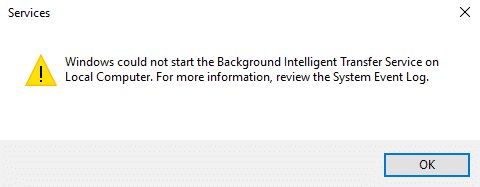
Jeśli przejdziesz do okna usług, dowiesz się, że Usługa inteligentnego transferu w tle (BITS) nie uruchomi się. Oto rodzaje błędów, które napotkasz, próbując uruchomić BITS:
Usługa inteligentnego transferu w tle nie została uruchomiona poprawnie
Usługa inteligentnego transferu w tle nie uruchamia się
Usługa inteligentnego transferu w tle przestała działać
System Windows nie mógł uruchomić usługi inteligentnego transferu w tle na komputerze lokalnym. Aby uzyskać więcej informacji, przejrzyj dziennik zdarzeń systemowych. Jeśli jest to usługa firmy innej niż Microsoft, skontaktuj się z dostawcą usługi i zapoznaj się z kodem błędu specyficznego dla usługi -2147024894. (0x80070002)
Teraz, jeśli masz podobny problem z BITS lub aktualizacją Windows, ten post jest dla Ciebie. Nie tracąc czasu, zobaczmy, jak faktycznie naprawić usługę inteligentnego transferu w tle, która nie uruchomi problemu z poniższym przewodnikiem rozwiązywania problemów.
Zawartość
Napraw usługę inteligentnego transferu w tle nie uruchamia się
Upewnij się, że utworzyłeś punkt przywracania na wypadek, gdyby coś poszło nie tak.
Metoda 1: Uruchom BITS z usług
1. Naciśnij klawisze Windows + R, a następnie wpisz services.msc i naciśnij Enter.

2. Teraz znajdź BITS, a następnie kliknij go dwukrotnie.
3. Upewnij się, że typ uruchomienia jest ustawiony na Automatyczny, a usługa jest uruchomiona, jeśli nie, kliknij przycisk Start.

4. Kliknij Zastosuj, a następnie OK.
5. Uruchom ponownie komputer i ponownie spróbuj zaktualizować system Windows.
Metoda 2: Włącz usługi zależne
1. Naciśnij klawisze Windows + R, a następnie wpisz services.msc i naciśnij Enter.

2. Teraz znajdź wymienione poniżej usługi i kliknij dwukrotnie każdy z nich, aby zmienić ich właściwości:
Usługi terminalowe
Zdalne wywoływanie procedur (RPC)
Powiadomienie o zdarzeniach systemowych
Rozszerzenia sterowników Instrumentacji zarządzania Windows
COM+ System zdarzeń systemu
DCOM Uruchamianie procesów

3. Upewnij się, że ich typ uruchamiania jest ustawiony na Automatyczny, a powyższe usługi są uruchomione, jeśli nie, kliknij przycisk Start.
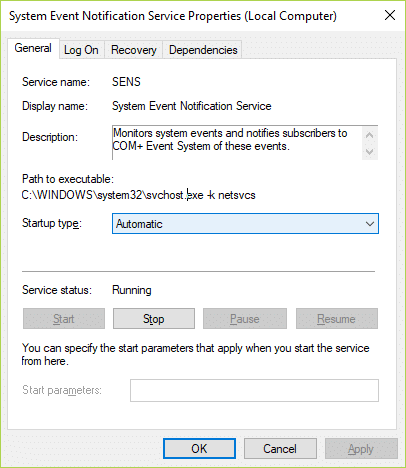
4. Kliknij Zastosuj, a następnie OK.
5. Uruchom ponownie komputer, aby zapisać zmiany i sprawdź, czy możesz naprawić usługę inteligentnego transferu w tle, która nie uruchamia się.
Metoda 3: Uruchom Kontroler plików systemowych
1. Naciśnij klawisz Windows + X, a następnie kliknij Wiersz polecenia (administrator).

2. Teraz wpisz następujące polecenie w cmd i naciśnij Enter:
Sfc /scannow sfc /scannow /offbootdir=c:\ /offwindir=c:\windows (Jeśli powyższe nie powiedzie się, wypróbuj to)

3. Poczekaj na zakończenie powyższego procesu i po zakończeniu uruchom ponownie komputer.
Metoda 4: Uruchom narzędzie do rozwiązywania problemów z Windows Update
1. Wpisz „rozwiązywanie problemów” w pasku wyszukiwania systemu Windows i kliknij Rozwiązywanie problemów.

2. Następnie z lewego okienka wybierz opcję Wyświetl wszystko.
3. Następnie z listy Rozwiązywanie problemów z komputerem wybierz Windows Update.

4. Postępuj zgodnie z instrukcjami wyświetlanymi na ekranie i uruchom narzędzie Windows Update Rozwiązywanie problemów.

5. Uruchom ponownie komputer i sprawdź, czy możesz naprawić usługę inteligentnego transferu w tle, która nie uruchamia się.
Metoda 5: Uruchom narzędzie DISM
1. Naciśnij Klawisz Windows + X i wybierz Wiersz Poleceń (Administrator).

2. Wpisz następujące polecenie w cmd i naciśnij enter po każdym z nich:
a) Dism /Online /Cleanup-Image /CheckHealth b) Dism /Online /Cleanup-Image /ScanHealth c) Dism /Online /Cleanup-Image /RestoreHealth

3. Uruchom polecenie DISM i poczekaj, aż się zakończy.
4. Jeśli powyższe polecenie nie działa, wypróbuj poniższe:
Dism /Image:C:\offline /Cleanup-Image /RestoreHealth /Source:c:\test\mount\windows Dism /Online /Cleanup-Image /RestoreHealth /Source:c:\test\mount\windows /LimitAccess
Uwaga: Zastąp C:\RepairSource\Windows lokalizacją źródła naprawy (dysk instalacyjny lub dysk odzyskiwania systemu Windows).
5. Uruchom ponownie komputer, aby zapisać zmiany i sprawdź, czy możesz naprawić, że usługa inteligentnego transferu w tle nie uruchamia się, jeśli nie, przejdź do następnej metody.
Metoda 6: Zresetuj kolejkę pobierania
1. Naciśnij klawisz Windows + R, a następnie wpisz następujące polecenie i naciśnij Enter:
%ALLUSERSPROFILE%\Dane aplikacji\Microsoft\Network\Downloader\

2. Teraz poszukaj qmgr0.dat i qmgr1.dat , jeśli je znajdziesz, usuń te pliki.
3. Naciśnij klawisz Windows + X, a następnie wybierz Wiersz polecenia (administrator).

4. Wpisz następujące polecenie w cmd i naciśnij Enter:
bity startu netto
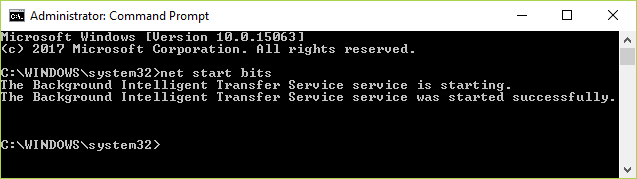
5.Ponownie spróbuj zaktualizować okno i sprawdź, czy działa.
Metoda 7: Poprawka rejestru
1. Naciśnij klawisz Windows + R, a następnie wpisz regedit i naciśnij Enter, aby otworzyć Edytor rejestru.

2. Przejdź do następującego klucza rejestru:
HKEY_LOCAL_MACHINE\SYSTEM\CurrentControlSet\Control\BackupRestore\FilesNotToBackup
3. Jeśli powyższy klucz istnieje, kontynuuje, jeśli nie, kliknij prawym przyciskiem myszy BackupRestore i wybierz Nowy> Klucz.
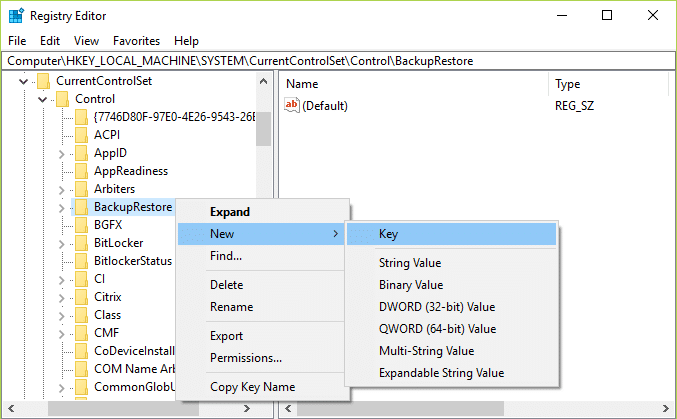
4. Wpisz FilesNotToBackup, a następnie naciśnij Enter.
5. Wyjdź z Edytora rejestru i naciśnij klawisz Windows + R, a następnie wpisz services.msc i naciśnij Enter.
6. Znajdź BITS i kliknij go dwukrotnie. Następnie w zakładce Ogólne kliknij Start.

Polecany dla Ciebie:
To jest to, że pomyślnie naprawiono usługę inteligentnego transferu w tle, nie można uruchomić, ale jeśli nadal masz jakiekolwiek pytania dotyczące tego przewodnika, możesz je zadać w sekcji komentarza.
W tym artykule pokażemy Ci, jak odzyskać dostęp do dysku twardego w przypadku awarii. Sprawdźmy!
Na pierwszy rzut oka AirPodsy wyglądają jak każde inne prawdziwie bezprzewodowe słuchawki douszne. Ale wszystko się zmieniło, gdy odkryto kilka mało znanych funkcji.
Firma Apple wprowadziła system iOS 26 — dużą aktualizację z zupełnie nową obudową ze szkła matowego, inteligentniejszym interfejsem i udoskonaleniami znanych aplikacji.
Studenci potrzebują konkretnego typu laptopa do nauki. Powinien być nie tylko wystarczająco wydajny, aby dobrze sprawdzać się na wybranym kierunku, ale także kompaktowy i lekki, aby można go było nosić przy sobie przez cały dzień.
Dodanie drukarki do systemu Windows 10 jest proste, choć proces ten w przypadku urządzeń przewodowych będzie się różnić od procesu w przypadku urządzeń bezprzewodowych.
Jak wiadomo, pamięć RAM to bardzo ważny element sprzętowy komputera, który przetwarza dane i jest czynnikiem decydującym o szybkości laptopa lub komputera stacjonarnego. W poniższym artykule WebTech360 przedstawi Ci kilka sposobów sprawdzania błędów pamięci RAM za pomocą oprogramowania w systemie Windows.
Telewizory Smart TV naprawdę podbiły świat. Dzięki tak wielu świetnym funkcjom i możliwościom połączenia z Internetem technologia zmieniła sposób, w jaki oglądamy telewizję.
Lodówki to powszechnie stosowane urządzenia gospodarstwa domowego. Lodówki zazwyczaj mają dwie komory: komora chłodna jest pojemna i posiada światło, które włącza się automatycznie po każdym otwarciu lodówki, natomiast komora zamrażarki jest wąska i nie posiada światła.
Na działanie sieci Wi-Fi wpływa wiele czynników poza routerami, przepustowością i zakłóceniami. Istnieje jednak kilka sprytnych sposobów na usprawnienie działania sieci.
Jeśli chcesz powrócić do stabilnej wersji iOS 16 na swoim telefonie, poniżej znajdziesz podstawowy przewodnik, jak odinstalować iOS 17 i obniżyć wersję iOS 17 do 16.
Jogurt jest wspaniałym produktem spożywczym. Czy warto jeść jogurt codziennie? Jak zmieni się Twoje ciało, gdy będziesz jeść jogurt codziennie? Przekonajmy się razem!
W tym artykule omówiono najbardziej odżywcze rodzaje ryżu i dowiesz się, jak zmaksymalizować korzyści zdrowotne, jakie daje wybrany przez Ciebie rodzaj ryżu.
Ustalenie harmonogramu snu i rutyny związanej z kładzeniem się spać, zmiana budzika i dostosowanie diety to niektóre z działań, które mogą pomóc Ci lepiej spać i budzić się rano o odpowiedniej porze.
Proszę o wynajem! Landlord Sim to mobilna gra symulacyjna dostępna na systemy iOS i Android. Wcielisz się w rolę właściciela kompleksu apartamentowego i wynajmiesz mieszkania, a Twoim celem jest odnowienie wnętrz apartamentów i przygotowanie ich na przyjęcie najemców.
Zdobądź kod do gry Bathroom Tower Defense Roblox i wymień go na atrakcyjne nagrody. Pomogą ci ulepszyć lub odblokować wieże zadające większe obrażenia.













